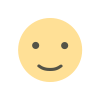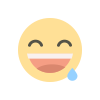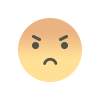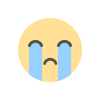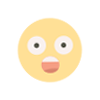Begini Cara Membatalkan Langganan Google Play, Jangan Cuma Diuninstall
Bagaimana cara berhenti langganan Google Play dengan mudah? Simak langkah-langkah berikut ini dengan seksama yuk!

GridFame.id - Google Play adalah layanan yang menyediakan berbagai aplikasi, game, film, buku, dan musik yang dapat Anda nikmati di perangkat Android Anda.
Beberapa konten di Google Play bersifat gratis, tetapi ada juga yang berbayar atau berlangganan.
Jika Anda berlangganan suatu aplikasi atau layanan di Google Play, Anda akan mendapatkan akses penuh dan fitur tambahan yang tidak tersedia di versi gratisnya.
Namun, ada kalanya Anda ingin berhenti berlangganan suatu aplikasi atau layanan di Google Play, mungkin karena sudah tidak membutuhkannya lagi, ingin menghemat biaya, atau alasan lainnya.
Bagaimana cara berhenti langganan Google Play dengan mudah? Simak langkah-langkah berikut ini.
Cara Berhenti Langganan Google Play di Perangkat Android
Salah satu cara berhenti langganan Google Play adalah melalui aplikasi Google Play Store di perangkat Android Anda.
Berikut ini adalah langkah-langkahnya:
- Buka aplikasi Google Play Store di perangkat Android Anda.
- Ketuk ikon profil di pojok kanan atas untuk masuk ke halaman profil.
- Pada menu yang muncul, ketuk “Pembayaran & Langganan”.
- Ketuk sekali lagi pada opsi “Langganan” yang ada di panel menu.
- Pilih aplikasi atau jenis langganan yang ingin Anda batalkan.
- Ketuk “Batalkan Langganan”.
- Akan muncul dialog, pilih alasan mengapa Anda ingin berhenti berlangganan.
- Lalu ketuk “Lanjutkan”.
- Ketuk “Batalkan Langganan” sekali lagi untuk mengonfirmasi pembatalan.
Setelah Anda melakukan langkah-langkah di atas, langganan Anda akan dibatalkan dan Anda tidak akan ditagih lagi untuk periode berikutnya.
Namun, Anda masih dapat mengakses konten yang Anda langgani hingga akhir periode yang sudah dibayar.
Misalnya, jika Anda berlangganan bulanan pada tanggal 15 Januari, maka Anda masih dapat mengakses konten tersebut hingga tanggal 14 Februari.
Baca Juga: Mau Usaha Makin Ramai? Begini Cara Masukkan Lokasi Toko ke Google Maps Supaya Bisa Ditemukan Orang
Setelah itu, Anda tidak dapat mengakses konten tersebut lagi, kecuali jika Anda berlangganan kembali.
Cara Berhenti Langganan Google Play di Komputer
Selain melalui perangkat Android, Anda juga dapat berhenti berlangganan Google Play melalui komputer.
Berikut ini adalah langkah-langkahnya:
- Buka browser web di komputer Anda dan kunjungi situs Google Play.
- Pastikan Anda login dengan akun Google yang sama dengan yang Anda gunakan untuk berlangganan.
- Klik menu “Akun” di sisi kiri layar.
- Klik opsi “Langganan” di bawah menu “Akun”.
- Pilih aplikasi atau jenis langganan yang ingin Anda batalkan.
- Klik “Batalkan Langganan”.
- Ikuti petunjuk di layar untuk menyelesaikan pembatalan.
Sama seperti di perangkat Android, langganan Anda akan dibatalkan dan Anda tidak akan ditagih lagi untuk periode berikutnya.
Anda juga masih dapat mengakses konten yang Anda langgani hingga akhir periode yang sudah dibayar.
Hal Penting yang Perlu Diperhatikan
Sebelum Anda berhenti berlangganan Google Play, ada beberapa hal penting yang perlu Anda perhatikan, antara lain:
- Jika Anda menghapus atau meng-uninstal aplikasi yang Anda langgani, langganan Anda tidak akan otomatis dibatalkan. Anda tetap harus membatalkan langganan Anda melalui Google Play Store atau situs Google Play.
- Jika Anda berlangganan aplikasi yang kemudian dihapus dari Google Play, periode langganan berikutnya akan dibatalkan. Namun, langganan Anda sebelumnya tidak dapat dikembalikan dananya, kecuali jika ada pengecualian tertentu sesuai dengan kebijakan pengembalian dana Google Play.
- Jika Anda berlangganan paket prabayar, misalnya paket tahunan, Anda tidak perlu membatalkannya karena paket tersebut akan berakhir secara otomatis pada akhir periode penagihan. Jika paket prabayar belum digunakan, Anda dapat meminta pengembalian dana melalui Google Play Store atau situs Google Play.
- Jika Anda berlangganan paket pembayaran, misalnya paket 3 bulan, Anda tidak dapat membatalkan pembayaran yang tersisa setelah metode pembayaran Anda ditagih. Namun, Anda dapat memilih untuk menghentikan perpanjangan otomatis paket pembayaran. Jika demikian, Anda tidak akan dikenai biaya pada tanggal perpanjangan langganan berikutnya, dan Anda dapat terus mengakses konten hingga tanggal tersebut.
Demikianlah cara berhenti langganan Google Play dengan mudah yang dapat Anda lakukan melalui perangkat Android atau komputer.
Semoga artikel ini bermanfaat dan membantu Anda menghemat biaya langganan yang tidak Anda butuhkan lagi.
Jika Anda memiliki pertanyaan atau masalah terkait langganan Google Play, Anda dapat menghubungi bantuan Google Play untuk mendapatkan solusinya.
Baca Juga: Waspada! Kenali Ciri-ciri Pinjol Ilegal Berkedok Iklan Google yang Tak Boleh Diklik
Apa Reaksi Anda ?